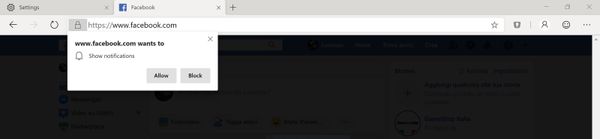
Richiesta di iscrizione alle notifiche da parte di facebook
La possibilità di ricevere notifiche direttamente dai siti che consultiamo frequentemente è decisamente molto utile, tuttavia molte volte mi capita di aprire un sito solo per consultare una singola notizia o leggere un certo contenuto senza che abbia alcun interesse specifico alle notifiche di quel sito.
In questo post ti voglio svelare il metodo per disattivare completamente la richiesta di iscrizione alle notifiche di un sito web utilizzando Microsoft Edge (la versione in sviluppo basata su chromium).
Disattivare le notifiche #
Per disattivare il pop-up di richiesta del permesso di inviare le notifiche ti basta aprire Edge, premere i tre puntini in alto a destra, e clickare la voce settings (icona a forma di ingranaggio). Si aprirà la pagina con tutte le impostazioni del browser in cui devi selezionare dal menù di sinistra la voce Site permissions e premere sulla voce Notifications.
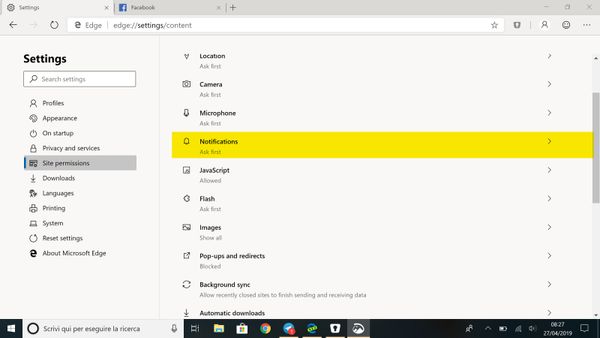
Settings -> Site permissions -> Notifications
A questo punto verrà mostrata una pagina da cui puoi visualizzare e gestire i siti a cui hai dato il permesso di mostrare notifiche e quelli a cui invece non l'hai concesso. Per disattivare completamente il pop-up di richiesta di iscrizione alle notifiche ti basta deselezionare la voce Ask before sending.
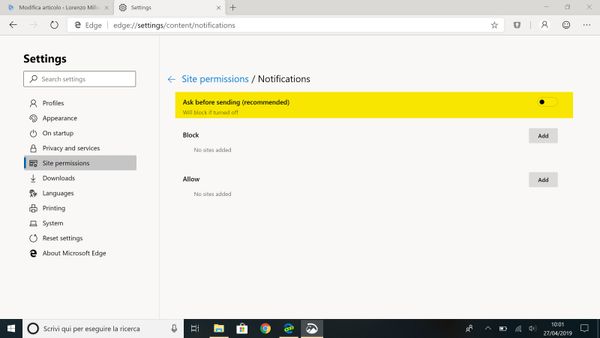
Rimuovendo la spunta su Ask before sending non verrà mai più mostrato il pop-up di richiesta di iscrizione alle notifiche
A questo punto il gioco è fatto, d'ora in poi nessun sito mostrerà più i fastidiosi pop-up di richiesta di iscrizione alle notifiche 🎉️ Leggi questo articolo per sapere come disattivare le notifiche anche su Google Chrome.
Se questo post ti è piaciuto e ti è stato utile ti invito ad iscriverti al mio canale Telegram. Se invece hai domande o vuoi lasciare un commento puoi contattarmi direttamente su Telegram o su Twitter. A presto!
